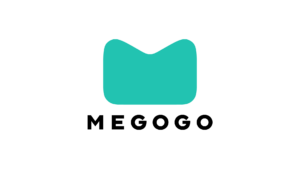9.Налаштування абонентського роутера для автоматичного отримання ip-адреси на прикладі роутеру TOTOLINK N300.
1. Підготовка до налаштування
Якщо роутер раніше вже використовувався бажано виконати скидання на заводські налаштування. Для цього треба підключити роутер до електроживлення та затиснути невеличкий отвір на задній панелі чимось тонким, наприклад канцелярською скріпкою. Після цього треба зачекати біля хвилини.
Підключить інтернет кабель в роз’єм з надписом WAN, жовтого кольору. Комп’ютер підключить до одного з роз’ємів з надписом LAN, помаранчевого кольору.
Якщо немає можливості з’єднати роутер з комп’ютером, необхідно відкрити перелік бездротових мереж на вашому пристрою на підключитись до мережі TOTOLINK.
Після підключення до роутеру, відкрийте інтернет браузер (Google Chrome; Mozilla Firefox; Opera; Internet Explorer; Safari) та в адресній строці (не в пошуковій) наберіть 192.168.1.1 та натискаєте Enter.
З’явиться вікно авторизації.
Username: admin
Password: admin
Данні для входу в інтерфейс можна подивитись на боковій панелі роутеру.
2. Налаштування доступу до інтернет
Перейдіть в розділ «Network», потім «WAN Settings» («Основні налаштування», потім «Налаштування WAN (Інтернет)») (1).
Значення «WAN Type» виберіть «DHCP Client» («Протокол підключення та авторизації в мережі провайдера» встановіть «Отримати IP-адресу автоматично (DHCP-кліент)») (2).
Натисніть кнопку «Apply» («Застосувати») (3), після чого перевантажте роутер.
Після завантаження роутер отримає доступ до інтернету.
3. Налаштування Wi-Fi мережі
Перейдіть в розділ «Wireless», потім «Basic Settings» (1).
В поле «SSID» (2) введіть латинськими літерами та/або цифрами назву вашої мережі, наприклад best-24837, де 24837 номер вашої угоди.
В «Encryption»(«Алгоритм захисту мережі Wi-Fi») оберіть «WPA2» (3).
«Authentification Mode» («Режим аутентифікації») оберіть «Personal (Pre-Shared Key)» (4).
«WPA2 Cipher Suite» оберіть «AES» (5).
«Pre-Shared Key Format» встановіть «Passphrase» (6).
В полі «Pre-Shared Key» (7) напишіть латинськими літерами та/або цифрами пароль для вашої Wi-Fi мережі (Пароль повинен складати не менш 8 символів, та може складатись із цифр та/або латинських літер).
Натисніть кнопку «Apply» («Застосувати») (8), після чого перевантажте роутер.
Під’єднайтесь до вашої мережі та користуйтесь інтернетом.